كيفية استعادة الصور ومقاطع الفيديو المحذوفة من هاتفك ، حتى بعد التهيئة
يعد استرداد الصور ومقاطع الفيديو المحذوفة من هاتفك بعد التهيئة أو بعد الحذف مشكلة يعاني منها العديد من مستخدمي هاتف Android. للأسف ، لا يوجد زر لاسترداد هذه الصور ومقاطع الفيديو على الهاتف المحمول ، لذلك سنشارك اليوم تطبيقًا جميلًا للغاية يعمل على جميع هواتف Android ، مما يسهل علينا استرداد واستعادة جميع الملفات المحذوفة من جهازك .
تنطبق الإرشادات الواردة في هذه المقالة على جميع الهواتف الذكية والأجهزة اللوحية التي تعمل بنظام Android 7.0 وما فوق ، بغض النظر عمن صنع جهاز Android الخاص بك: Samsung و Google و Huawei و Xiaomi وما إلى ذلك.
 |
| كيفية استعادة الصور ومقاطع الفيديو المحذوفة من هاتفك ، حتى بعد التهيئة |
كيفية استعادة الصور ومقاطع الفيديو المحذوفة من الهاتف المحمول؟
على سبيل المثال ، أرغب في استرداد بعض مقاطع الفيديو الخاصة بقناتي التي قمت بتنزيلها مسبقًا على هاتفي المحمول ، وربما قمت بحذفها عن طريق الخطأ والآن أحتاج إلى استعادتها.
خطوات استرداد مقطع فيديو محذوف من هاتف Android؟
- قم بتنزيل DiskDigger وتثبيته من المتجر تطبيقات جوجل. السماح بالمميزات التي يتطلبها هذا التطبيق من الهاتف المحمول.
يتطلب استرداد مقاطع الفيديو باستخدام Disk Digger الوصول إلى الجذر على هاتفك الذكي أو جهازك اللوحي. فكر في إيجابيات وسلبيات عمل روت لجهاز Android الخاص بك ، ولكن على أي حال يمكن تشغيله بدون جذر ، لكن كفاءة العملية ستكون أقل كفاءة.
- قم بتشغيل التطبيق ، واضغط على لا شكرًا عندما يُطلب منك شراء الإصدار المتميز.
يستعيد DiskDigger الآن الموسيقى والمستندات المحذوفة وكذلك الصور ومقاطع الفيديو.
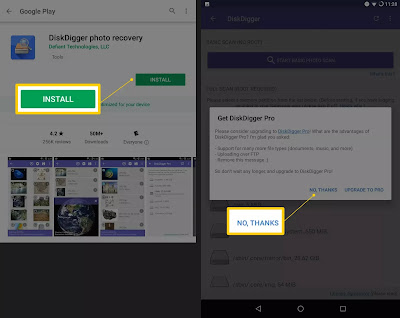
- انتقل إلى القائمة الرئيسية للتطبيق ، واضغط على مسح كامل.
هذا الخيار متاح فقط إذا قمت بإلغاء تأمين الوصول إلى الجذر لجهازك.
- عند اكتمال الفحص ، تظهر نافذة ، ابحث عن الدليل الذي توجد به مقاطع الفيديو المحذوفة وانقر فوقه.
- انقر فوق نوع الملفات التي تريد استعادتها من مقاطع الفيديو والصور ومقاطع الصوت وما إلى ذلك ، ثم انقر فوق “موافق” لتأكيد رغبتك في بدء العملية.
- يبحث التطبيق في الدليل الذي اخترته ويجد الملفات المحذوفة التي تطابق التنسيقات المحددة.
اعتمادًا على حجم الدليل ، أي الملفات التي تم حذفها مسبقًا من الجهاز ، قد تستغرق هذه العملية بعض الوقت. شاهد التقدم في الجزء السفلي من الشاشة. أوقف التطبيق مؤقتًا إذا كان يؤدي إلى إبطاء جهازك.
- عند انتهاء تطبيق استرداد الصور والملفات ، تفتح نافذة تخبرك بما إذا كان قد عثر على أي ملفات قابلة للاسترداد على جهازك. انقر فوق “موافق” لمعرفة ما وجدته.
- انقر على مربعات الاختيار بجوار الملفات التي تريد استعادتها ، ثم انقر على “استرداد” في أسفل الشاشة.
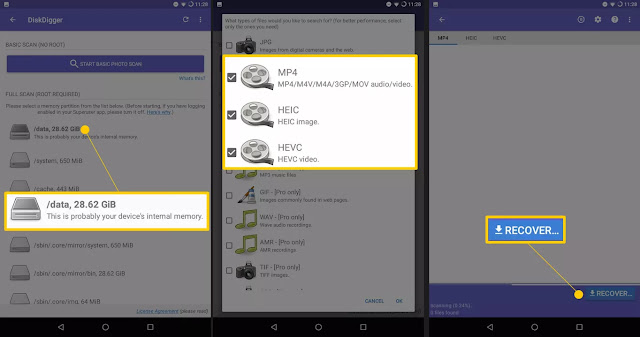
- يسألك التطبيق عن المكان الذي تريد استرداد ملفاتك فيه. اختر أحد الخيارات الثلاثة:
- Android: قم باستعادة الفيديو أو الصورة إلى جهاز Android الخاص بك. أعد الملف إلى موقعه الأصلي ، انقله إلى بطاقة SD ، أو أرسله إلى أي مكان آخر من اختيارك.
- تخزين الملفات عبر الإنترنت: اجعل DiskDigger يحفظ الفيديو في Dropbox أو Google Drive أو تطبيق آخر يرسل الملفات إلى السحابة أو موقع تخزين مختلف.
- سطح المكتب أو الخادم: أرسل الملف إلى سطح المكتب أو الخادم عبر FTP إذا كان قد تم إعداده بالفعل.
- عندما ينتهي تطبيق استرجاع الصور والملفات ، فإنه سيضع الملف مباشرة في المكان الذي أخبرته بتخزينه فيه أو إعادته إلى موقعه الأصلي ، وإغلاق التطبيق وتشغيل الفيديو الخاص بك أو فتح الصورة أو أي شيء قمت باسترداده.
إذا استفدت من الشرح فلا تتردد في مشاركته مع جميع أصدقائك ♥